Skonfiguruj kopie zapasowe przy użyciu klucza prywatnego SFTP
Aby połączyć witrynę z kopiami zapasowymi zabezpieczeń witryny przy użyciu klucza prywatnego SFTP, wykonaj poniższe instrukcje.
- Przejdź do strony produktu GoDaddy.
- W sekcji Zabezpieczenia witryn i kopie zapasowe obok konta, które chcesz skonfigurować, wybierz opcję Skonfiguruj , aby skonfigurować konto po raz pierwszy, lub wybierz opcję Zarządzaj, aby skonfigurować istniejące konto.
- W sekcji Kopie zapasowe wybierz Szczegóły .
- W prawym górnym rogu (powyżej Utwórz kopię zapasową teraz ) wybierz plik
 Menu Więcej , a następnie Ustawienia .
Menu Więcej , a następnie Ustawienia .
- Wybierz opcję Klucz prywatny , wklej zawartość klucza prywatnego SFTP w polu zawartości, a następnie wybierz opcję Zapisz.
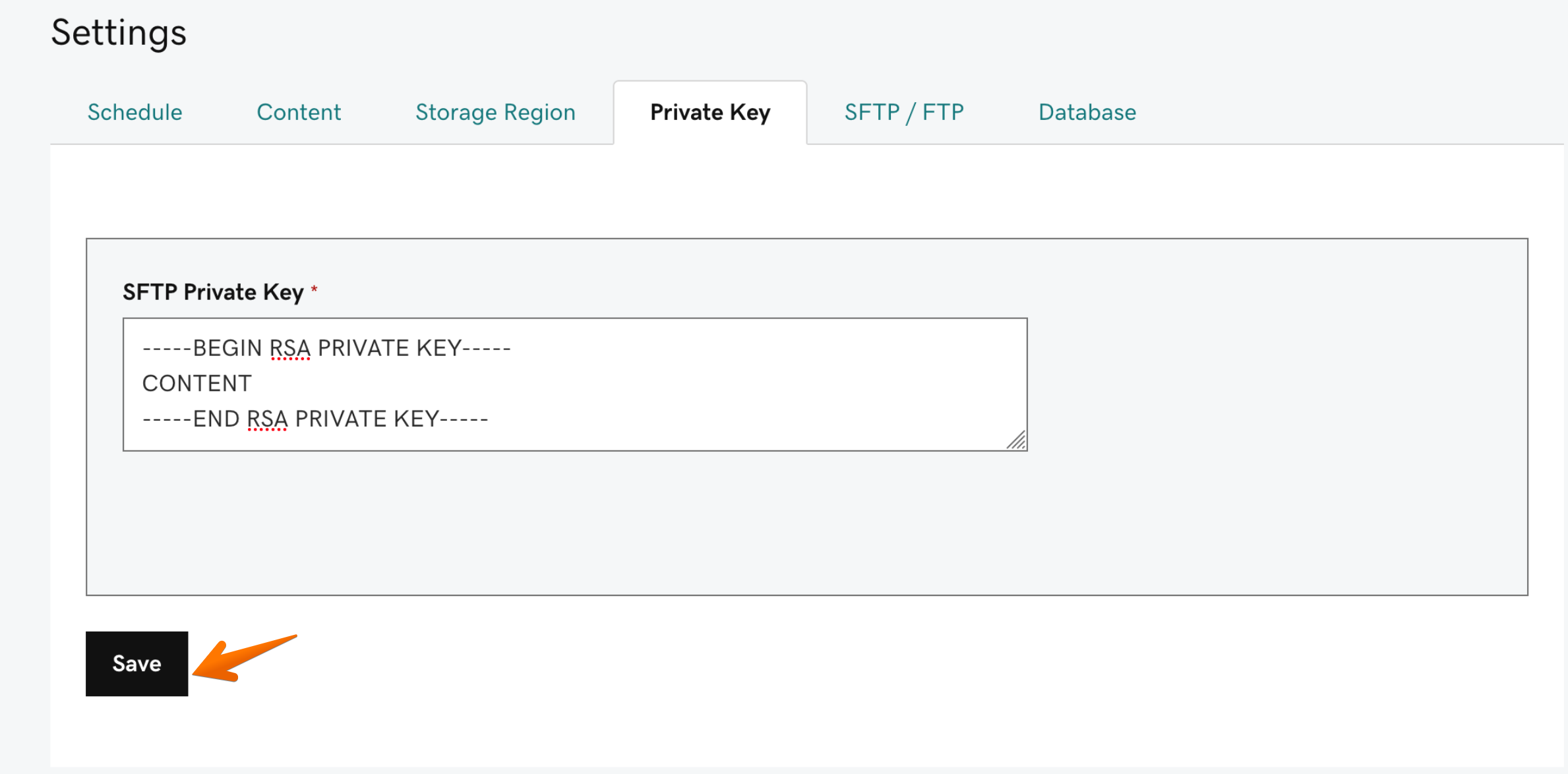
- Wybierz SFTP/FTP i Użyj uwierzytelniania klucza prywatnego dla całego konta i skonfiguruj następujące ustawienia:
- Adres serwera: Adres IP hosta lub nazwa domeny.
- Numer portu: Zazwyczaj jest to 22.
- Nazwa użytkownika SFTP: Aby uzyskać pomoc dotyczącą nazwy użytkownika cPanel, zobaczOdszukiwanie nazwy użytkownika konta FTP w Web Hosting (cPanel) .
- Ścieżka katalogu FTP: bezwzględna ścieżka do folderu zawierającego zawartość witryny, której kopię zapasową chcesz utworzyć (na przykład:
/home/username/public_html/). - Protokół: domyślnie SFTP.
- Wybierz opcję Zapisz.
- Po skonfigurowaniu ustawień kopii zapasowej wybierz Kopie zapasowe (domena) w lewym górnym rogu ekranu.
- Wybierz opcję Kopia zapasowa teraz , wprowadź nazwę nowej kopii zapasowej i wybierz opcję Kontynuuj .
Więcej informacji
- Ręcznie przywróć kopię zapasową
- Jeśli potrzebujesz pomocy w konfigurowaniu kopii zapasowych, możesz poprosić o pomoc w zakresie bezpieczeństwa witryny .